Der erste eigene Linux Server
Die Grundladen
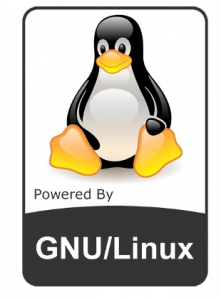 In der Linux Reihe und im letzten Bericht haben wir uns ja einen Server gekauft, also ein Linux-Server. Heute gehen wir einfach mal auf die ersten Schritte ein. Ich erklär euch von Anfang an hier überhaupt drauf kommt, was es eben für Sachen bei Linux gibt, wie ihr das auf Dauer Server connecten können und so weiter und so fort. Und das erste was ihr bekommt, wenn der Server denn dann fertig installiert ist werden die Leute von eurem Anbieter eben den Computer den bei der bei ihnen steht eben installiert haben ist eben eine E-Mail. Okay, da solltest jetzt einige und euch geben die eben mit der E-Mail noch gar nichts anfangen können deswegen möchte ich das einfach mal kurz zeigen Tage zeigen sich nur zwei wichtige Informationen in der E-Mail das wäre einmal die IP-Adresse und eben das root Passwort. So die IP Adresse ist ganz einfach, die sagt okay du bist der Server dazu zu seinem Server Namen und sag dann okay, das hier das ist mein Server da muss ich drauf zugreifen. Außerdem gibt’s dann eben noch ein Haus Namen also wahrscheinlich daraus Doppelpunkt und das sind irgendwelche Buchstaben mit Zahlen und dann hinten dran irgendwie kommen oder eben. De oder irgendetwas. Denke aber das ist klar, dass ihr es genauso die Computer Bezeichnung für wie eben die IP-Adresse. Das root Passwort ist nicht so einfach zu erklären also das schon einfach zu erklären. Ich habe aber ewig dran rum gesucht ich habe Ewigkeiten bei Linux das Admin-Passwort gesucht, weil ich mir einfach gedacht habe, ja aber wenn ich jetzt doch Sachen als App mitmachen will, wo finde ich das Passwort und das Berlin und einfach so dass dieses root Passwort. Also dieser Root-Benutzer ist einfach das höchste was bei Linux gibt. Also bei Windows heißt admin und tut dann kann man sich das ganz einfach verdeutlichen. okay jetzt wenn wir dann diese Daten gefunden haben haben sonst rausgeschrieben was weiß ich dann gibt es eben verschiedene Verbindungsarten die wir eingehen können z.b. wäre das SSH. Jetzt habe ich nicht vorzustellen, ihr seht dann da irgendwie nen Desktop oder irgendwas und können dann eben mit dem Desktop arbeiten. Nein, es ist ganz einfach so wie bei Windows dieses, CMD also dieses Eingabefenster mit dieser mit diesem schwarzen Kasten mit dem weißen Feld werdet ihr gleich sehen das was ich so sieht eben SSH aus. Und SFTP ist eben ganz normal wie FTP.
In der Linux Reihe und im letzten Bericht haben wir uns ja einen Server gekauft, also ein Linux-Server. Heute gehen wir einfach mal auf die ersten Schritte ein. Ich erklär euch von Anfang an hier überhaupt drauf kommt, was es eben für Sachen bei Linux gibt, wie ihr das auf Dauer Server connecten können und so weiter und so fort. Und das erste was ihr bekommt, wenn der Server denn dann fertig installiert ist werden die Leute von eurem Anbieter eben den Computer den bei der bei ihnen steht eben installiert haben ist eben eine E-Mail. Okay, da solltest jetzt einige und euch geben die eben mit der E-Mail noch gar nichts anfangen können deswegen möchte ich das einfach mal kurz zeigen Tage zeigen sich nur zwei wichtige Informationen in der E-Mail das wäre einmal die IP-Adresse und eben das root Passwort. So die IP Adresse ist ganz einfach, die sagt okay du bist der Server dazu zu seinem Server Namen und sag dann okay, das hier das ist mein Server da muss ich drauf zugreifen. Außerdem gibt’s dann eben noch ein Haus Namen also wahrscheinlich daraus Doppelpunkt und das sind irgendwelche Buchstaben mit Zahlen und dann hinten dran irgendwie kommen oder eben. De oder irgendetwas. Denke aber das ist klar, dass ihr es genauso die Computer Bezeichnung für wie eben die IP-Adresse. Das root Passwort ist nicht so einfach zu erklären also das schon einfach zu erklären. Ich habe aber ewig dran rum gesucht ich habe Ewigkeiten bei Linux das Admin-Passwort gesucht, weil ich mir einfach gedacht habe, ja aber wenn ich jetzt doch Sachen als App mitmachen will, wo finde ich das Passwort und das Berlin und einfach so dass dieses root Passwort. Also dieser Root-Benutzer ist einfach das höchste was bei Linux gibt. Also bei Windows heißt admin und tut dann kann man sich das ganz einfach verdeutlichen. okay jetzt wenn wir dann diese Daten gefunden haben haben sonst rausgeschrieben was weiß ich dann gibt es eben verschiedene Verbindungsarten die wir eingehen können z.b. wäre das SSH. Jetzt habe ich nicht vorzustellen, ihr seht dann da irgendwie nen Desktop oder irgendwas und können dann eben mit dem Desktop arbeiten. Nein, es ist ganz einfach so wie bei Windows dieses, CMD also dieses Eingabefenster mit dieser mit diesem schwarzen Kasten mit dem weißen Feld werdet ihr gleich sehen das was ich so sieht eben SSH aus. Und SFTP ist eben ganz normal wie FTP.
FTP Verwaltung
Habt einfach die Ordner könnt allerdings nicht installieren XP installieren und so weiter könnt eben einfach nur die Dateien anschauen die eben auf dem Server drauf sind. die FTP an sich eben auch allerdings FTP funktioniert noch nicht es funktioniert nur SFTP weil FC noch installiert werden muss aber dazu einem anderen Text mehr. Okay, wir beginnen dann jetzt einfach mal und ich sage wir wollen mit SSH connecten. Unser Programm dafür nennt sich Putty. Wollen wir das Ganze unter einfach hier im Internet die Seite in der Beschreibung und dann lass hier die. Exe runter je nachdem ob ihr eben 32 oder eben auch 32. Keine Ahnung irgendwo gibt’s dann auch noch 64 einfach mal das wird schon irgendwie funktionieren gut. Dann wollen wir das eben jetzt mal ganz einfach machen wir füllen das Ganze aus wir füllen Sie aus und dann sehen wir hier Hostnamen oder IP Adresse Port bleibt immer gleich, da bleibt einfach 22. Weiß hier es ist halt okay, er schreibt das jetzt eben rein ich habe das jetzt hier schon und sag einfach load und dann speichert er mir das hier rein. Dann steht jetzt hier drin dass es eben meinen Hostnamen nicht mein IP Adresse das Halten Hostname mit de hinten dran wie ich das hier erklärt habe und dann gehen wir einfach auf Open und mein Gott eine Meldung diese Meldung ganz einfach. Hey der Server der starte zum ersten Mal bzw du greifst von deinem Computer das erste Mal auf den Server zu, bist du dir sicher dass der Server auch wirklich in Ordnung ist oder was auch immer das bedeuten soll. Dass es irgendwelche das sind irgendwelche Schlüssel und was weiß denn ich alles scheißegal, geht auf ja und jetzt steht da login. Es ist also einloggen als wir nehmen ganz einfach gut enter ja genau und jetzt sind wir hier.
Benutzerverwaltung unter Linux
Wir wollen den Benutzer root also im in diesem Server Und davon wollen wir das Passwort. Ihr könntet ihr was eingeben ich habe es auch 20000 mal probiert habe mir gedacht sag mal wieso schreibt das denn keine Punkte und nicht ganz einfach Leute, ihr seht das Passwort hier nicht. Das eingegeben wird hier sehe keine, diese gar nicht. Gibt es einfach ein und drückt Enter dann seid ihr eingeloggt. Hier hinten dran passiert einfach überhaupt gar nichts jetzt sind wir drinnen das sehen wir in dem hier steht eben Root Server und dieses semicolon und dass wir irgendetwas eingeben können. Wir können jetzt ja alles reinschreiben tatatatata allerdings wollen wir etwas Gescheites reinschreiben und zwar, das erste was ich euch empfehlen würde, was ihr macht wenn ihr auf einem Server seid, ihr gut als erstes Mal was gibt’s denn für neue Programme oder was gibt es für Updates. Das machen wir mit apt also apt-get update dass der erste Befehl den für die aus und dann sehen wir, okay der connected dir auf FTP Debian. Also Debian eben das Linux-System dass ich habe und dann sehen wir das mit den zwei Sekunden geholt und so weiter und es noch ein kleiner Trick meine SAP t minus get Update es kann man natives verschreiben das jetzt kein Problem allerdings habt ihr größere Befehle und wollten Gefährtin selben nochmals ausführen, dann könnt ihr einfach da wo man auch Spiele spielen eben den Pfeil nach oben drücken und dann nimmt er euch einfach den selben Befehle wie oben eingegeben. Habe noch mal Ich zeig das jetzt einfach das gibt dann eben noch den Befehl ab e.t. – get Upgrade zeig mir Enter.
Verzeichnisse unter Linux
 Okay jetzt sind wir eben hier in unserem Verzeichnis drin und als erstes möchte ich euch jetzt mal erklären, wir euch darin bewegt also wir euch auf eurem Server bewegt dafür gibt es einen ganz einfachen Befehl der heißt CD. Also change directory soll das Ganze bedeuten und ihr seid momentan in eurem Benutzerverzeichnis als in dem Verzeichnis root deswegen steht dir noch gar nichts dahinter. Deswegen steht hier noch nicht wo ihr seid weil er einfach in eurem Verzeichnis seid ihr könntet ihr wollt nach CD also change directory Leertaste und dann mach dir ein / also Großschreibtaste 7 und wieder was gibt’s da für Ordner. Also der wichtigste Ort wo der home Ordner weil wir da einfach machen können was ihr möchtet ihr Können der Gameserver installieren blablabla, was man eben super und dann gehen wir eben auf Home wenn es einer schreibfaul ist und zu faul ist Emmi zu schreiben dann drückt einfach die Tab-Taste. Dann sucht er sich eben den Ordner Dingsda gibt und es gibt eben kein HU Ordner der noch an das heißt wie home also gibt es eben nur den home Ordner und dann wenn wir das so geschrieben haben bring mir einfach Enter und wir sehen jetzt wir sind im Benutzer root auf dem Server p135 im Verzeichnis home. So, genau so könnt ihr natürlich jetzt auch irgendwo in anderen in andere Verzeichnisse rein je nachdem was eben gerade für Wünsche habt. Ich will dich jetzt aber mal sagen, machen wir hier einen Ordner anzulegen mal einen Ordner im Verzeichnis an das ganze machen wir mit Mk also Ordner dir MK die Ordner erstellen Leertaste eingeben einfach den Namen von dem Ordner an den wir eben haben wollen. In meinem Fall in den ich den jetzt einfach mal einfach mal jetzt steht da nichts, okay wann wurde angelegt er steht einfach garnichts wenn gar nichts da steht heißt, okay verstanden und gemacht. So einfach ist das. Jetzt wollen wir mal sehen also wir sind jetzt hier in diesem Verzeichnis und wollen gucken was ist eigentlich in diesem Verzeichnis alles drinnen als ich habe tausende Ordner was weiß ich alles drin weil eben gucken was da genau drin ist und das macht dir eben mit dem Befehl ls. Also einfach ein und dann seht ihr die ganzen Ordner die sind momentan eben nur noch an sie eben erst einer unser Test Wagner den wir eben angelegt haben so dann geh Einmal den Test Ordner rein das machen wir ja mit CD und ich denke dass es klar wir müssen wieder nach CD / Raum also gehen wir ein / home / Test weil ja der Test Ordner unter / Raum weil wir den ja da angelegt haben das ist eben die eine Möglichkeit ergibt den ganzen Pfad an oder wie geht einfach nur ein wo genau ihr ein wollt. Dann aber ohne / das ist ganz wichtig. Irgend einfach ein CD / CD Test / und dann seht ihr eben hier hier sieht man immer wo man ist ihr seid home Test also den Ordner den wir angelegt haben den Test Orden, okay was wollen wir hier drin machen. Ich würde sagen was braucht man bei Windows ganz viel genau den Editor haben die hier eben auch also können wir uns eben auch einen hier einrichten bei Linux und das wäre würde ich sage jetzt einfach mal das erste dass wir machen installieren uns mal ein Editor damit wir hier immer ein Textdokument speichern können. Also machen wir ab et also ab – Get der Befehl für Updates und Fensterläden install und dann noch meine Leertaste und dann schreiben wir eben das Programm der beste Idee du den ich kenne das einfach Nano deswegen soll ich jetzt Nano installieren und dann 7 Uhr bei mir war eben schon drauf und dann war eben schon vorinstalliert, jetzt der Befehl den wir eben eingeben um einfach in den Editor zu kommen ist genauso einfach der Editor heißt Nano, also heißt auch der Befehl nano. Geben wir Nano ein und wir sehen wir sind in diesem Editor drin hier unten das heißt einfach Steuerung GEZE für Hilfe Steuerung für speichern Steuerung er Datei öffnen und so weiter wir schreiben ist einfach was rein Hallo alles klar einfach und dann fragt er uns wollen sie das ganze speichern sagen wir J für ja und jetzt sagt er wie soll die Datei heißen wir Sie auch Test. Txt Test. Textdatei Center und schon alles gespeichert jetzt gucken wir einfach wieder mit LS was wir denn in diesem Ordner haben dem Home Test Ordner und wir sehen, wir haben wir die Test. Txt bin jetzt die Test. Txt editieren möchte das mit dem Nano in kann man einfach den Befehl wieder eingeben nano und dann eben Test. Txt und dann öffnet sich das Ganze eigentlich ganz simpel mit Steuerung X dann eben wieder beenden also so waren das jetzt eigentlich die ersten Schritte, um sich eben hier ein bisschen zu bewegen und ein paar machen zu machen. Ja mehr gibt’s fürs erste eigentlich nicht zu sein Updates sind wichtig zu installieren und dann würde ich sagen, gucken jetzt einfach mal noch das andere an also SFTP wir gehen also zum Beenden entweder wir gehen hier auf XL wir geben einfach im Bedienfeld exit ein. Dann schließt sich das, an Sie hier leben und wenn wir jetzt eben per SFTP verbinden möchten dann müssen wir eben folgendes machen.
Okay jetzt sind wir eben hier in unserem Verzeichnis drin und als erstes möchte ich euch jetzt mal erklären, wir euch darin bewegt also wir euch auf eurem Server bewegt dafür gibt es einen ganz einfachen Befehl der heißt CD. Also change directory soll das Ganze bedeuten und ihr seid momentan in eurem Benutzerverzeichnis als in dem Verzeichnis root deswegen steht dir noch gar nichts dahinter. Deswegen steht hier noch nicht wo ihr seid weil er einfach in eurem Verzeichnis seid ihr könntet ihr wollt nach CD also change directory Leertaste und dann mach dir ein / also Großschreibtaste 7 und wieder was gibt’s da für Ordner. Also der wichtigste Ort wo der home Ordner weil wir da einfach machen können was ihr möchtet ihr Können der Gameserver installieren blablabla, was man eben super und dann gehen wir eben auf Home wenn es einer schreibfaul ist und zu faul ist Emmi zu schreiben dann drückt einfach die Tab-Taste. Dann sucht er sich eben den Ordner Dingsda gibt und es gibt eben kein HU Ordner der noch an das heißt wie home also gibt es eben nur den home Ordner und dann wenn wir das so geschrieben haben bring mir einfach Enter und wir sehen jetzt wir sind im Benutzer root auf dem Server p135 im Verzeichnis home. So, genau so könnt ihr natürlich jetzt auch irgendwo in anderen in andere Verzeichnisse rein je nachdem was eben gerade für Wünsche habt. Ich will dich jetzt aber mal sagen, machen wir hier einen Ordner anzulegen mal einen Ordner im Verzeichnis an das ganze machen wir mit Mk also Ordner dir MK die Ordner erstellen Leertaste eingeben einfach den Namen von dem Ordner an den wir eben haben wollen. In meinem Fall in den ich den jetzt einfach mal einfach mal jetzt steht da nichts, okay wann wurde angelegt er steht einfach garnichts wenn gar nichts da steht heißt, okay verstanden und gemacht. So einfach ist das. Jetzt wollen wir mal sehen also wir sind jetzt hier in diesem Verzeichnis und wollen gucken was ist eigentlich in diesem Verzeichnis alles drinnen als ich habe tausende Ordner was weiß ich alles drin weil eben gucken was da genau drin ist und das macht dir eben mit dem Befehl ls. Also einfach ein und dann seht ihr die ganzen Ordner die sind momentan eben nur noch an sie eben erst einer unser Test Wagner den wir eben angelegt haben so dann geh Einmal den Test Ordner rein das machen wir ja mit CD und ich denke dass es klar wir müssen wieder nach CD / Raum also gehen wir ein / home / Test weil ja der Test Ordner unter / Raum weil wir den ja da angelegt haben das ist eben die eine Möglichkeit ergibt den ganzen Pfad an oder wie geht einfach nur ein wo genau ihr ein wollt. Dann aber ohne / das ist ganz wichtig. Irgend einfach ein CD / CD Test / und dann seht ihr eben hier hier sieht man immer wo man ist ihr seid home Test also den Ordner den wir angelegt haben den Test Orden, okay was wollen wir hier drin machen. Ich würde sagen was braucht man bei Windows ganz viel genau den Editor haben die hier eben auch also können wir uns eben auch einen hier einrichten bei Linux und das wäre würde ich sage jetzt einfach mal das erste dass wir machen installieren uns mal ein Editor damit wir hier immer ein Textdokument speichern können. Also machen wir ab et also ab – Get der Befehl für Updates und Fensterläden install und dann noch meine Leertaste und dann schreiben wir eben das Programm der beste Idee du den ich kenne das einfach Nano deswegen soll ich jetzt Nano installieren und dann 7 Uhr bei mir war eben schon drauf und dann war eben schon vorinstalliert, jetzt der Befehl den wir eben eingeben um einfach in den Editor zu kommen ist genauso einfach der Editor heißt Nano, also heißt auch der Befehl nano. Geben wir Nano ein und wir sehen wir sind in diesem Editor drin hier unten das heißt einfach Steuerung GEZE für Hilfe Steuerung für speichern Steuerung er Datei öffnen und so weiter wir schreiben ist einfach was rein Hallo alles klar einfach und dann fragt er uns wollen sie das ganze speichern sagen wir J für ja und jetzt sagt er wie soll die Datei heißen wir Sie auch Test. Txt Test. Textdatei Center und schon alles gespeichert jetzt gucken wir einfach wieder mit LS was wir denn in diesem Ordner haben dem Home Test Ordner und wir sehen, wir haben wir die Test. Txt bin jetzt die Test. Txt editieren möchte das mit dem Nano in kann man einfach den Befehl wieder eingeben nano und dann eben Test. Txt und dann öffnet sich das Ganze eigentlich ganz simpel mit Steuerung X dann eben wieder beenden also so waren das jetzt eigentlich die ersten Schritte, um sich eben hier ein bisschen zu bewegen und ein paar machen zu machen. Ja mehr gibt’s fürs erste eigentlich nicht zu sein Updates sind wichtig zu installieren und dann würde ich sagen, gucken jetzt einfach mal noch das andere an also SFTP wir gehen also zum Beenden entweder wir gehen hier auf XL wir geben einfach im Bedienfeld exit ein. Dann schließt sich das, an Sie hier leben und wenn wir jetzt eben per SFTP verbinden möchten dann müssen wir eben folgendes machen.
Was noch wichtig ist beim Linux Server
Wir starten hier ebenfalls Iller und dann können Sie mir das Handy mit Ansehens auch alle dann gebe ich hier oben auf den Server Manager öffnen so dann haben wir hier eben eigene Server und dann machen wir hier einfach mal neue Server. Wenn wir den jetzt einfach mal Root Server und klicken hier einfach mal drauf, damit das gespeichert ist als Server waren wir wieder die IP-Adresse oder eben eine Hostnamen und hier müssen wir normal auswählen. Ganz wichtig und dann eben den Benutzernamen eingeben, also Benutzername root und dasselbe Passwort wieder okay was brauchen wir brauchen eben hier den Server den kleinen und dann eben hier nicht FTP sondern SFTP auswählen ganz wichtig und dann können wir hier verbinden und was mich jetzt wundert ,mein Passwort stimmt irgendwie hier nicht. Deswegen Okay, ich mir das noch mal ganz schnell besorgen jetzt nachdem wir das richtige Passwort hin eingetragen haben hier geguckt haben SFTP ganz wichtig und hier noch mal gut und so weiter. Gehen wir eben auf verbinden und dann sehen wir eben wir kommen in das selbe Verzeichnis wie wir gerade bei SSH man in unser eigenes Verzeichnis in das Root-Verzeichnis so und was haben wir gemacht, wir haben eingegeben CD change directory und dann / home also das heißt wir sind einmal hier raus gegangen haben hier geguckt. Okay das sind die ersten Dateien dies überhaupt gibt weiter zurück kann man nicht gehen und dann gehen wir / home also hier sind wir als erstes reingegangen uns dann hier in Ordner erstellt. Den Ordner Test und haben dann eben hier eine Test. Txt erstellt mit dem Editor so Ordner erstellen das geht hier auch das können wir ganz einfach mit Verzeichnis erstellen und wir können auch eine Datei Ellen sowieso eine Textdatei oder irgendwas. Das geht dann hier eben deutlich flotter weil das halt einfach so ne Oberfläche Arzt was hier nicht geht sind irgendwelche Programme installieren oder sonst irgendwas oder auf Server starten was auch immer und ich woher das Programm her bekommt, das ganze heißt ebenfalls Hiller und der Link steht eben auch in der Beschreibung. Hier ganz einfach klären downloaden selber brauchen wir nicht wir haben ja schon Server also den Klienten ganz einfach downloaden und installieren. Dann habt ihr eben dieses Programm, gut ich hoffe ich habe es nicht vergessen und falls doch dann schreibt mich einfach an und frag mich ich antworte ich gerne. Dann sehen wir uns im nächsten Beitrag da gucken wir uns das ganze mal an und installieren meiner Meinung nach FTP falls ich noch was ändert ,dann kommt eben FTP im nächsten Text. Jetzt wünsche euch erstmal noch einen schönen Abend und dann bis zum nächsten Mal, tschüss.

